
Die Kontextmenüs in Windows 11 der neuen Datei Explorer von Windows 11 sind nicht nur vereinfacht - sie sind besser. Selbst wenn Sie kein Fan von den neuen, abgestreiften und minimalen Menüs sind, glauben wir, dass Sie zustimmen, dass Sie eine Verbesserung sind. Hier ist der Grund.
Schneller und ohne das Unordnung
Die neuen Kontextmenüs werden angezeigt, wenn Sie mit der rechten Maustaste mit der rechten Maustaste in Datei Explorer klicken. Sie erscheinen, wenn Sie mit der rechten Maustaste auf den Desktop klicken, da der Explorer auch das übernimmt.
Die neuen Menüs sehen zunächst überraschend einfach aus. Optionen wie Schnitt, Kopieren, Umbenennen und Löschen wurden in kleinen Symbolen oben im Menü umgewandelt. (Ok, vielleicht Microsoft sollte das Ändern des Änderns, und geben Sie jede Option ein größeres Ziel an, mit dem Sie klicken oder in das Menü tippen können.)
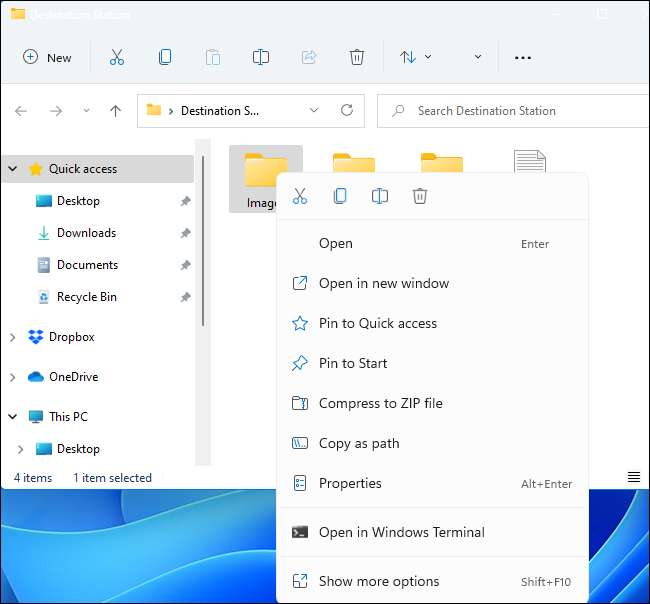
Anwendungen können mit diesem Menü nicht mehr manipulieren. Wenn Sie jetzt Windows-Anwendungen installieren, können sie diesem Menü nicht endlose Optionen hinzufügen, die angezeigt werden, wenn Sie mit der rechten Maustaste auf Dinge klicken.
Diese Kontextmenüoptionen von Drittanbietern fügen nicht einfach Unordnung zum Menü hinzu. Unter Windows 10 und früher, Anwendungen von Drittanbietern, die Sie installieren, können Ihre Datei-Explorer-Kontextmenüs verlangsamen Wenn Sie einige Sekunden dauern, bis Sie sich öffnen oder aufhängen, wenn Sie mit der rechten Maustaste auf etwas klicken. Das ist lächerlich.
Nun ist das kein Thema mehr mehr. Kontextmenüs sollten schnell eröffnen und nicht mit der Zeit unübertastbarer werden.
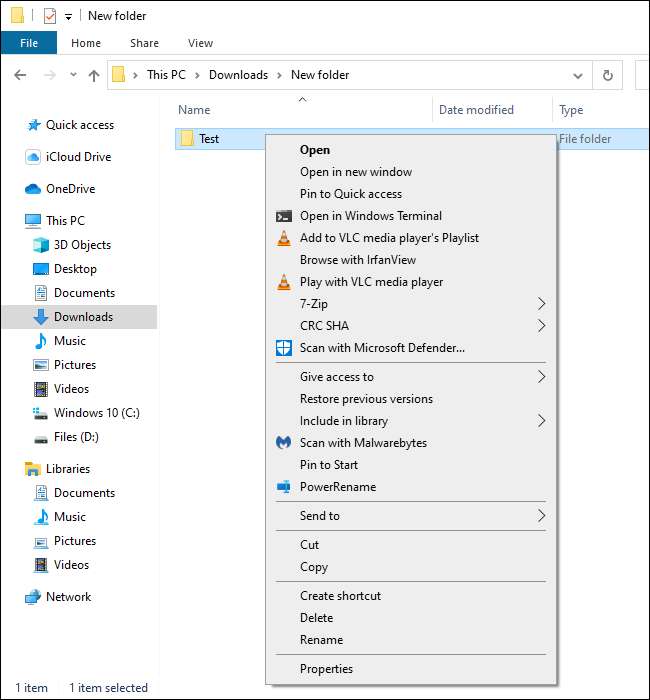
Das alte Kontextmenü ist noch da!
Bei Microsoft geht es um die Rückwärtskompatibilität. Was ist, wenn Sie einige dieser alten Kontextmenüoptionen benötigen? Nun, die gute Nachricht ist, dass sie immer noch dort unter "Weitere Optionen zeigen".
Diese Option zeigt nicht nur mehr Optionen. Es eröffnet tatsächlich eine Version des alten Kontextmenüs, in dem Sie sehen, welche anderen Optionen hinzugefügt wurden.
(Hier ist ein Hinweis darauf, dass dies der Fall ist: Die Tastenkombination, die diese Option aktiviert, Umschalt + F10. , ist die gleiche Keyboard-Verknüpfung, die das normale Kontextmenü unter Windows 10 und früher öffnet.)
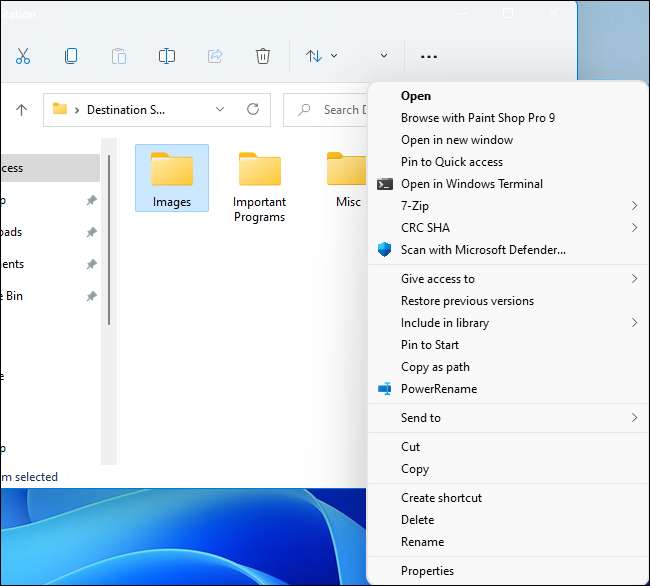
Es ist nicht perfekt, aber es ist ein Start
Wir sagen nicht, dass das neue Kontextmenü, das in erschien Die anfängliche Insider-Vorschau-Version von Windows 11 ist perfekt. Microsoft kann es sicher verbessern. Vielleicht sollte Microsoft eine Option hinzufügen, um das neue Kontextmenü für Personen zu deaktivieren.
Microsoft tut jedoch hier etwas Smart: Erläuterung von Datei-Explorer schneller und sauberer, ohne die Unterstützung für traditionelle Kontextmenüverlängerungen vollständig abzulegen.
Natürlich wäre es schön, wenn Microsoft das Kontextmenü-Performance-Fragen vor Jahren behoben hätte - und hatten Windows-Benutzer einen Weg, um Kontextmenüoptionen ohne Software von Drittanbietern auszublenden. Aber wir freuen uns immer noch, dass Fortschritte gemacht werden, auch wenn es eine (meistens) saubere Pause mit der Vergangenheit braucht, um es zu tun.







